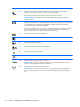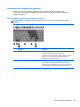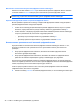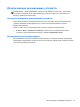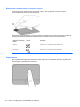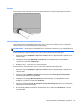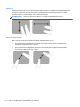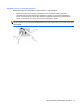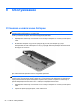Getting Started HP Notebook PC - Windows 7
Выбор
Используйте левую и правую кнопки сенсорной панели как соответствующие кнопки мыши.
Использование жестов сенсорной панели
Сенсорная панель поддерживает различные жесты. Для использования жестов сенсорной
панели поместите на нее одновременно два пальца.
ПРИМЕЧАНИЕ. В некоторых программах жесты сенсорной панели могут не поддерживаться.
Чтобы просмотреть демонстрацию жеста, выполните указанные ниже действия.
1. Щелкните значок Отображать скрытые значки в области уведомлений в правой части
панели задач.
2. Перейдите на вкладку Параметры устройства, в отобразившемся окне выберите
устройство и щелкните Параметры.
3. Выберите жест, чтобы запустить демонстрацию.
Чтобы включить или выключить жесты, выполните указанные ниже действия.
1. Щелкните значок
Отображать скрытые значки в области уведомлений в правой части
панели задач.
2. Щелкните значок ALPS Pointing Device, затем щелкните Pointing Device Properties
(Свойства указывающего устройства).
3. Перейдите на вкладку Mouse Properties (Свойства мыши), в отобразившемся окне
выберите устройство и щелкните Свойства.
4. Щелкните сообщение Click to change the Touch Pad settings (Щелкните для изменения
параметров сенсорной панели).
5. В окне ALPS GlidePoint измените необходимые жесты. Щелкните Применить
, а затем
щелкните OK.
Использование указывающих устройств 49